小编为你解答win7系统添加打印机无Print Spooler服务无注册表的详细步骤
时间:2021-10-18 03:21编辑:admin来源:www.xiuxiu8.net
依据网友的反响发觉win7系统添加打印机无Print Spooler服务无注册表的情况是大多数网友的困惑之处,针对这个问题小编就整理总结出win7系统添加打印机无Print Spooler服务无注册表的处理流程,就算处理步骤并不难,可还是有不少小伙伴不知道win7系统添加打印机无Print Spooler服务无注册表的处理步骤。你只用依照 键盘上单击快捷方式window+R 键,输入regedit,打开注册表编辑器。找到[HKEY_LOCAL_MACHINESYSTEMCurrentControlSetServicesSpooler],查看imagepath参数,发现真的不对,与步骤2中看到的执行路径一样。右键选择修改,改为C:WindowsSystem32spoolsv.exe 然后确定。的步骤就可以搞定了,接下来小编就给大家带来win7系统添加打印机无Print Spooler服务无注册表的具体解决流程。我首先修改了注册文件*.reg中的[HKEY_LOCAL_MACHINESYSTEMCurrentControlSetServicesSpooler] ,就是添加,引用经验中没有用分离,我担心注册表导入无效。
键盘上单击快捷方式window+R 键,输入regedit,打开注册表编辑器。找到[HKEY_LOCAL_MACHINESYSTEMCurrentControlSetServicesSpooler],查看imagepath参数,发现真的不对,与步骤2中看到的执行路径一样。右键选择修改,改为C:WindowsSystem32spoolsv.exe 然后确定。
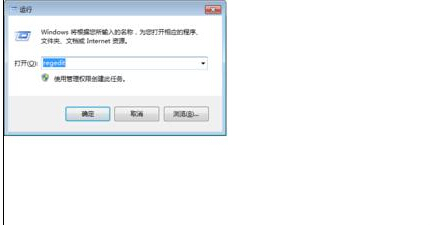
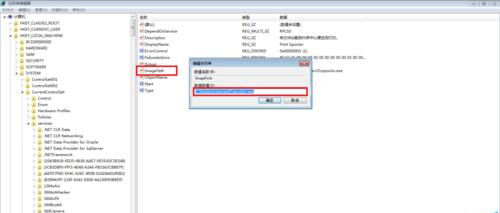
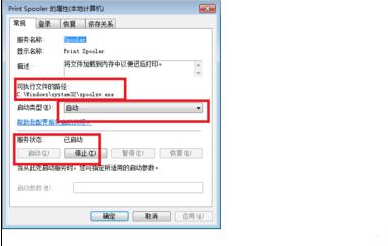
再次去计算机管理中查看服务printer spooler属性,可以看到执行路径改为了C:WindowsSystem32spoolsv.exe,点击启动该服务。可以成功!
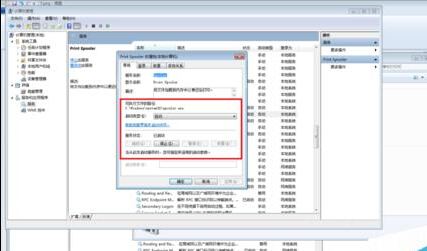
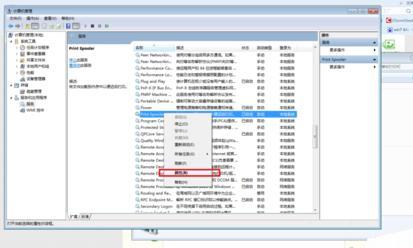
再次回到计算机控制面板,设备与打印机中,选择添加打印机,成功后可以看到下图打印机选项的打印机,我也成功安装cutePDF。问题都解决了。
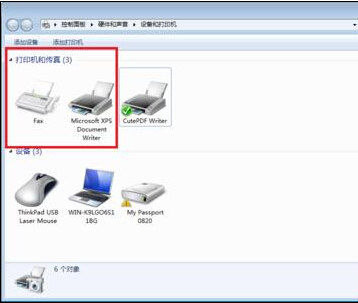
以上就是Win7系统添加打印机无Print Spooler服务无注册表解决方法,希望可以帮助到大家!
是不是困扰大家许久的win7系统添加打印机无Print Spooler服务无注册表的解决方法问题已经解决了呢?如果你的电脑也遇到了这种情况,可以试试上面的方法哦。不会的朋友赶快来学习一下吧。
相关文章
-

搞定win7系统老是要激活的详细方法
近日在小编的调查中察觉win7系统老是要激活的问题大多数朋友不知道怎么处理,针对这个问题小编就整理总结出win7系统老是要激活的处理流程,于是有不少朋友向我询问win7系统老是要
2021-09-12 11:15 -

图文说明win7系统电脑使用USB连接手机网络上网的操作方法
近日在小编的调查中察觉win7系统电脑使用USB连接手机网络上网的问题大多数朋友不知道怎么处理,针对win7系统电脑使用USB连接手机网络上网的问题,我给大家整理总结了详细的解决步
2021-09-27 12:03 -

技术员教你解决win7系统启动服务提示错误1068依赖服务或组无法启动的详细办法
根据小伙伴们的反馈以及小编自己的观察,发现win7系统启动服务提示错误1068依赖服务或组无法启动的问题是很多朋友的困扰,针对这个问题小编就整理总结出win7系统启动服务提示错误
2021-07-19 12:42 -

图文解说win7系统安装360浏览器提示相关文件或文件夹被锁定的思路
想必大家都遇到过win7系统安装360浏览器提示相关文件或文件夹被锁定的问题吧,大多数朋友还不知道怎么处理即使解决起来很简单,不过有部分网友还是不懂得win7系统安装360浏览器提示
2021-10-09 17:03 -

老司机教你设置win7系统连接VPN后不能访问内网的处理方式
想必大家都遇到过win7系统连接VPN后不能访问内网的问题吧,大多数朋友还不知道怎么处理针对win7系统连接VPN后不能访问内网的问题,我给大家整理总结了详细的解决步骤。虽然处理起来
2021-10-12 03:57 -

手把手教你win7系统更新时出现错误代码8024402c的设置方法
使用电脑的时候,小伙伴们有的就会碰到win7系统更新时出现错误代码8024402c类似的操作困难,针对win7系统更新时出现错误代码8024402c的问题,我给大家整理总结了详细的解决步骤。于是
2021-09-26 06:24
最新系统下载
-
 1
1游戏专用Ghost Win7 64位旗舰版 V2022.03
发布日期:2022-06-06大小:5.60 GB
-
 2
2技术员联盟Ghost Win7 64位旗舰版 V2022.03
发布日期:2022-06-02大小:5.55 GB
-
 3
3雨林木风Ghost Win7系统64位旗舰版 V2021.09
发布日期:2022-05-17大小:3.96GB
-
 4
4雨林木风win7系统64位旗舰版 V2022.05
发布日期:2022-05-13大小:3.96GB
-
 5
5雨林木风GHOST WIN7系统64位旗舰版 V2021.08
发布日期:2022-04-26大小:3.96GB
-
 6
6番茄花园GHOST WIN7系统64位旗舰版 V2021.08
发布日期:2022-04-25大小:3.95GB
-
 7
7游戏专用 Ghost Win7 32位稳定版 V2022.03
发布日期:2022-04-24大小:4.13 GB
热门系统排行
-
 1
1番茄花园 Ghost Win7 64位纯净版 v2021.02
发布日期:2021-09-25人气:307
-
 2
2深度技术 Ghost Win7 64位纯净版 v2021.02
发布日期:2021-09-16人气:211
-
 3
3深度技术 Ghost Win7 64位旗舰版 v2021.02
发布日期:2021-10-01人气:202
-
 4
4电脑公司 Ghost Win7 32位旗舰版 v2021.10
发布日期:2021-10-25人气:199
-
 5
5番茄花园 Ghost Win7 32位纯净版 v2021.02
发布日期:2021-10-17人气:184
-
 6
6电脑公司 Ghost Win7 32位纯净版 v2021.02
发布日期:2021-10-02人气:184
-
 7
7电脑公司 Ghost Win7 64位纯净版 v2021.02
发布日期:2021-09-01人气:184
热门系统教程
-
 1
1搞定win7系统老是要激活的详细方法
发布日期:2021-09-12人气:1740
-
 2
2图文说明win7系统电脑使用USB连接手机网络上网的操作方法
发布日期:2021-09-27人气:1382
-
 3
3技术员教你解决win7系统启动服务提示错误1068依赖服务或组无法启动的详细办法
发布日期:2021-07-19人气:951
-
 4
4图文解说win7系统安装360浏览器提示相关文件或文件夹被锁定的思路
发布日期:2021-10-09人气:933
-
 5
5老司机教你设置win7系统连接VPN后不能访问内网的处理方式
发布日期:2021-10-12人气:842
-
 6
6手把手教你win7系统更新时出现错误代码8024402c的设置方法
发布日期:2021-09-26人气:829
-
 7
7技术员为你解决win7系统无法连接打印机报错代码0x00000057的设置教程
发布日期:2021-10-06人气:766














